Die Kernisolierung ist eine Funktion des Betriebssystems Windows 11, mit der Sie Ihren Computer vor Sicherheitsbedrohungen schützen können. Speicherintegrität ist eine weitere Funktion, die Anwendungen daran hindert, auf Teile des Speichers zuzugreifen, auf die sie nicht zugreifen dürfen. Beim Versuch, die Speicherintegrität zu aktivieren, kann jedoch die Meldung „BrUsbSIb.sys inkompatibler Treiber verhindert Funktion der Speicherintegrität“ auftreten.
Das Folgende ist ein verwandtes reddit:
Gibt es einen Hinweis, wie man den inkompatiblen Treiber BrusbSib.sys entfernt? Damit ich die Speicherintegrität einschalten kann? Es gibt keine OEM-Nummer wie bei den anderen 2, die ich gelöscht habe. Seit über einem Jahr wurde kein Brother-Drucker mehr benutzt und ich habe alles über den Drucker gelöscht. Ich habe überall nachgeschaut, um zu sehen, ob etwas versteckt ist, aber ich kann nichts finden.Microsoft
MiniTool ShadowMaker TrialKlicken zum Download100%Sauber & Sicher
Verwandte Beiträge:
- Was ist Ftdibus.sys? Wie behebt man das Ftdibus.sys Problem unter Win11?
- Wie behebt man den Wdcsam64.sys Speicherintegritätsfehler unter Win11/10?
- Wie behebt man Wdcsam64_prewin8.sys Kernisolierung ausgeschaltet?
Wie behebt man BrUsbSIb.sys Inkompatibler Treiber
Methode 1: Virtualisierungsbasierte Sicherheit einschalten
Zunächst können Sie die Virtualisierungsbasierte Sicherheit aktivieren, um das Problem mit dem inkompatiblen Treiber BrUsbSIb.sys zu beheben.
1. Drücken Sie die Tasten Windows + R, um den Befehl Ausführen zu öffnen. Geben Sie gpedit.msc ein und drücken Sie die Eingabetaste.
2. Gehen Sie zu folgendem Pfad:
Computerkonfiguration > Administrative Vorlagen > System > Device Guard
3. Suchen Sie die Option Virtualisierungsbasierte Sicherheit aktivieren und doppelklicken Sie darauf.
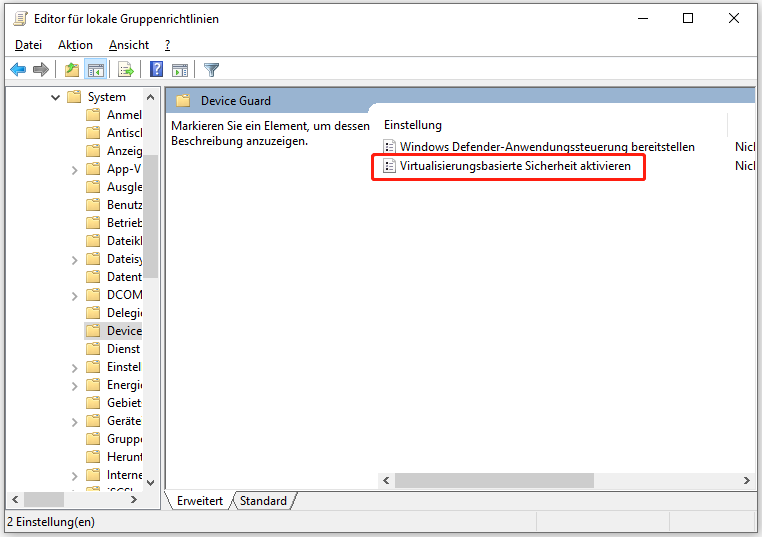
4. Aktivieren Sie das Kontrollkästchen Aktiviert, und klicken Sie dann auf Übernehmen und OK, um die Änderungen zu speichern.
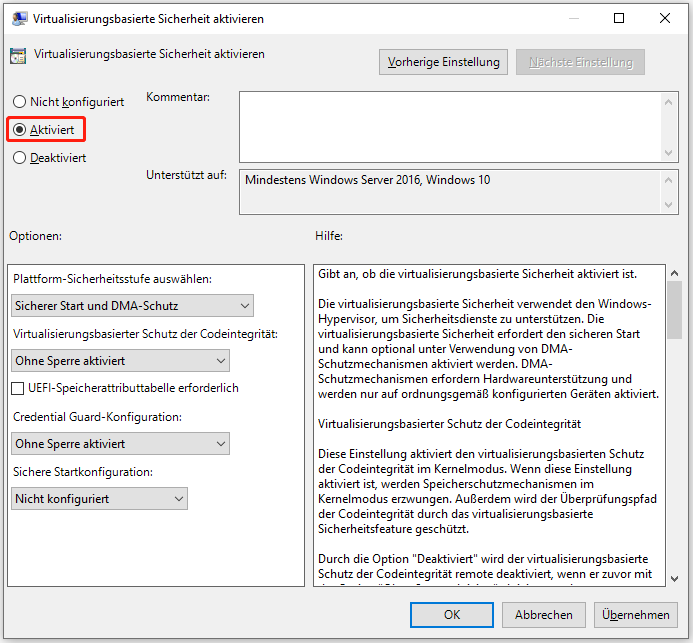
Methode 2: BrUsbSIb.sys deinstallieren
Sie können den mit BrUsbSIb.sys verbundenen Treiber auch über die Eingabeaufforderung deinstallieren, um das Problem zu beheben.
1. Geben Sie Eingabeaufforderung in das Suchfeld ein und wählen Sie Als Administrator ausführen.
2. Geben Sie die folgenden Befehle ein und drücken Sie nach jedem Befehl die Eingabetaste.
- dism /online /get-drivers /format:table
- pnputil /delete-driver oem21.inf /uninstall /force
Methode 3: Brother-Software und Druckertreiber deinstallieren
Laut Reddit berichten viele Benutzer, dass die Deinstallation der Brother-Software bei dem lästigen Problem hilfreich ist.
- Suchen Sie im Suchfeld nach Systemsteuerung, um es zu öffnen.
- Navigieren Sie zum Abschnitt Programme und Features und klicken Sie darauf.
- Suchen Sie die Brother-Software in der Liste, klicken Sie mit der rechten Maustaste darauf und wählen Sie Deinstallieren.
- Befolgen Sie die Anweisungen auf dem Bildschirm, um die Brother-Software zu deinstallieren.
Letzte Worte
Zusammenfassend lässt sich sagen, dass Sie jetzt wissen, was BrUsbSIb.sys ist und wie Sie den Fehler BrUsbSIb.sys inkompatibler Treiber beheben können. Wenn Sie das Problem beheben möchten, können Sie die oben genannten Lösungen verwenden. Wenn Sie eine andere Idee haben, um das Problem zu beheben, können Sie sie in der Kommentarzone teilen.